삼성 카메라가 검은색 화면 문제로 작동하지 않는 이유와 해결 방법
카메라처럼 간단한 것이 고장 났을 때, 특히 가장 필요할 때 얼마나 답답한지 우리 모두 잘 알고 있습니다. 잠깐 사진을 찍거나 셀카를 찍으려고 하는데 갑자기 아무것도 안 되는 상황을 상상해 보세요. 삼성폰 카메라 화면이 검게 변해요삼성 A13, S10, S8 등 어떤 기종을 사용하시든 이 문제는 갑작스럽게 발생할 수 있는 흔한 문제입니다. 하지만 당황하지 마세요! 휴대폰이 고장 날 수 있다는 뜻은 아닙니다.
카메라를 다시 작동시키는 아주 간단한 해결책이 몇 가지 있습니다. 이미 손상된 비디오 파일이 있다면 (저희도 그런 적이 있습니다) 복구하는 방법도 알려드리겠습니다!
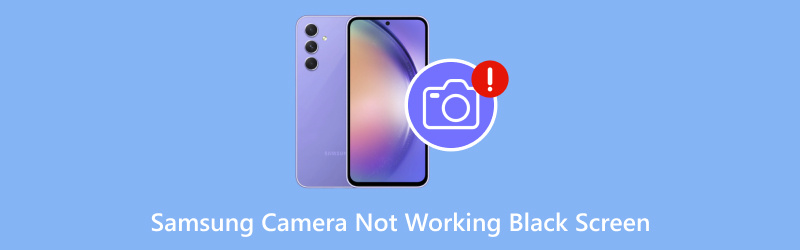
- 가이드 목록
- 1부. 삼성 카메라가 작동하지 않는 이유(검은 화면)
- 2부. 삼성 카메라가 작동하지 않을 때(검은 화면) 해결하는 8가지 방법
- 3부. 확장: 삼성에서 손상된 비디오를 수정하는 방법
- 4부. FAQ
1부. 삼성 카메라가 작동하지 않는 이유(검은 화면)
해결 방법을 알아보기 전에, 삼성 카메라가 검은 화면에 멈춘 이유를 알아보겠습니다. 이 문제에는 여러 가지 이유가 있지만, 대부분은 쉽게 해결할 수 있으니 걱정하지 마세요. 주요 원인은 다음과 같습니다.
1. 소프트웨어 오류: 가끔 앱이나 카메라 앱 자체에서 버그가 발생할 수 있습니다. 이 경우 카메라 화면이 검은색으로 표시될 수 있습니다.
2. 앱 충돌: 카메라를 사용하는 다른 앱(예: 화상 통화 앱)이 백그라운드에서 실행 중이면 카메라가 제대로 작동하지 않는 경우가 있습니다.
3. 오래된 소프트웨어: 오래된 버전의 휴대폰 소프트웨어를 실행하면 카메라가 검은색 화면으로 표시되는 등의 문제가 발생할 수 있습니다.
4. 손상된 카메라 앱 캐시: 카메라를 포함한 앱은 처리 속도를 높이기 위해 캐시를 사용합니다. 하지만 캐시가 손상되면 문제가 발생할 수 있습니다.
5. 하드웨어 문제: 흔하지는 않지만, 하드웨어 오작동이 문제의 원인일 수 있습니다. 이는 휴대폰의 물리적 손상이나 내부 부품 결함 때문일 수 있습니다.
6. 배터리 절약 모드: 저전력 모드나 휴대전화 성능을 제한하는 앱 등 일부 배터리 절약 기능은 카메라의 정상적인 기능을 방해할 수 있습니다.
이제 수리 방법에 대해 이야기해 볼까요? 아직은 정비소에 갈 필요가 없을 거예요. 정말이에요! 대부분의 수리는 직접 할 수 있어요.
2부. 삼성 카메라가 작동하지 않을 때(검은 화면) 해결하는 8가지 방법
1. 삼성폰을 재시작하세요
좋아요, 너무 간단해 보일 수도 있지만, 가장 먼저 시도해 볼 방법은 휴대폰을 다시 시작하는 것입니다. 간단한 재부팅만으로도 사소한 오류나 소프트웨어 오류를 해결할 수 있는 경우가 많습니다. 전원 버튼을 길게 누르고 "다시 시작"을 선택한 후 휴대폰이 재부팅될 때까지 기다리세요. 그런 다음 카메라가 작동하는지 확인하세요.
2. 카메라를 사용하여 다른 모든 앱을 닫습니다.
백그라운드에서 Facebook, Snapchat, Zoom 등의 앱이 실행 중이라면 해당 앱이 카메라에 접근하여 다른 앱의 카메라 사용을 차단하고 있을 수 있습니다. 최근 사용 앱으로 이동하여 스와이프하여 닫은 후 삼성 카메라를 다시 열어 보세요.
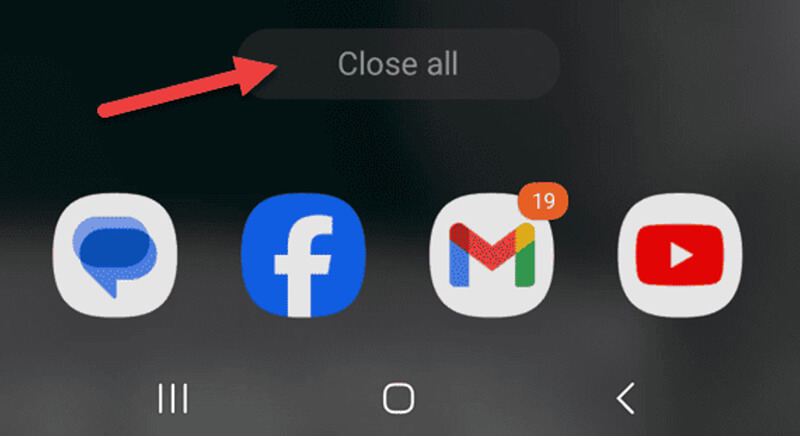
3. 카메라 앱 캐시 지우기
손상된 캐시 데이터로 인해 카메라가 제대로 작동하지 않을 수 있습니다. 캐시 데이터를 지우는 방법은 다음과 같습니다.
• 열려 있는 설정.
• 아래로 스크롤하세요 앱.
• 찾아서 선택하세요 카메라 앱 목록에서.
• 수도꼭지 저장.
• 클릭하세요 캐시 지우기.
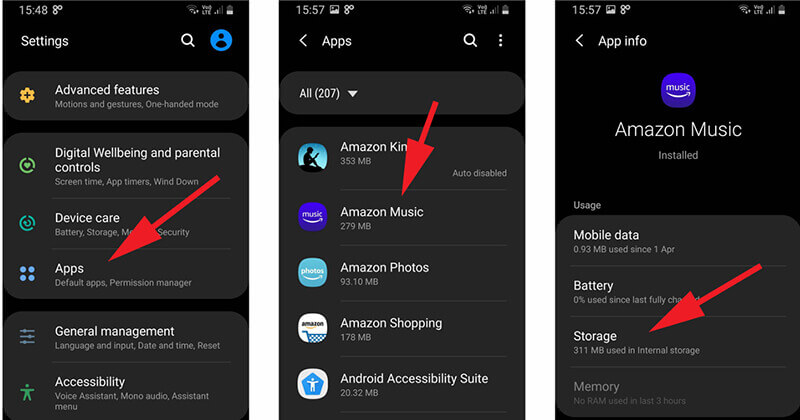
이렇게 하면 문제의 원인이 될 수 있는 임시 파일이 삭제됩니다. 삼성 카메라를 다시 열어서 문제가 해결되었는지 확인해 보세요.
4. 소프트웨어 업데이트
때로는 오래된 소프트웨어로 인해 앱이 제대로 작동하지 않을 수 있습니다. 삼성 카메라가 작동하지 않으면 휴대폰 소프트웨어가 최신 상태인지 확인하세요.
• 이동 설정.
• 수도꼭지 소프트웨어 업데이트.
• 선택하다 다운로드 및 설치 업데이트가 있는 경우.
업데이트 후 카메라 문제가 해결되었는지 확인하세요.
이 방법은 다음과 같은 경우에 작동합니다. 삼성 TV에서 유튜브가 작동하지 않아요.
5. 카메라 앱 강제 종료 및 다시 열기
삼성 카메라 앱에 오류가 발생하면 강제로 종료해보세요.
• 이동 설정.
• 수도꼭지 앱 그리고 찾아 카메라.
• 선택하다 강제 정지.
• 카메라 앱을 다시 엽니다.
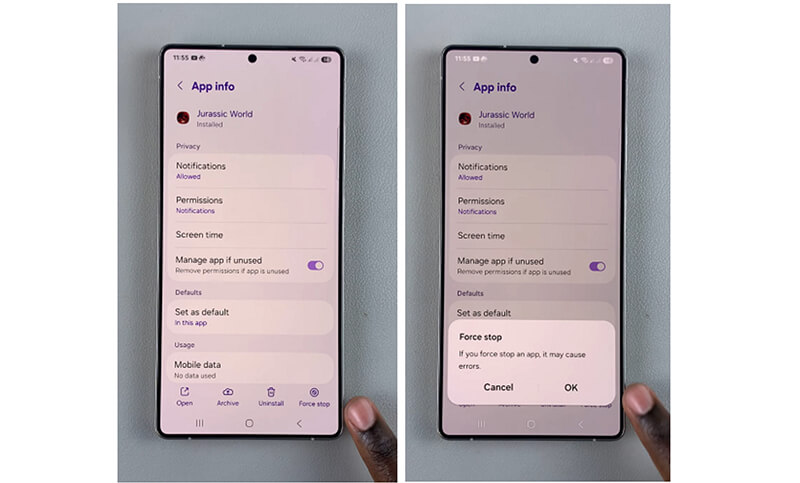
이렇게 하면 앱을 재설정하고 검은색 화면의 원인이 되는 버그를 제거하는 데 도움이 됩니다.
6. 배터리 절약 모드 비활성화
삼성 휴대폰이 배터리 절약 모드에 있는 경우, 카메라를 포함한 특정 기능이 제한될 수 있습니다. 끄려면:
• 이동 설정.
• 수도꼭지 배터리.
• 절전 모드나 배터리 절약 모드가 표시되면 꺼져 있는지 확인하세요.
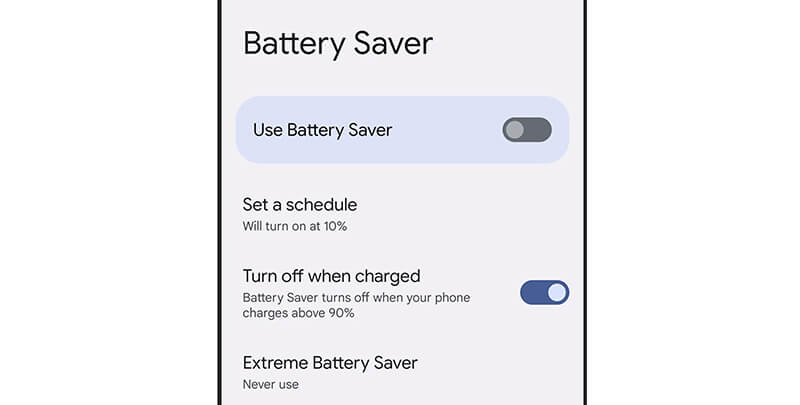
전원을 끄고 나서 다시 카메라를 열어보세요.
7. 타사 카메라 앱 제거
타사 카메라 앱을 설치했다면 삼성 카메라에 문제가 발생할 수 있습니다. 해당 앱을 제거한 후 문제가 해결되는지 확인해 보세요. 다음과 같은 방법으로 제거할 수 있습니다.
• 가는 중 설정 > 앱.
• 설치한 카메라 앱을 찾아 탭합니다. 제거.
제거한 후, 스톡 카메라가 제대로 작동하는지 확인하세요.
8. 공장 초기화(최후의 수단)
다른 방법이 모두 효과가 없다면 공장 초기화가 최후의 선택이 될 수 있습니다. 공장 초기화를 하면 휴대전화의 모든 데이터가 삭제되므로, 먼저 데이터를 백업하세요. 초기화하려면:
• 이동 설정.
• 수도꼭지 총괄 관리 > 초기화 > 공장 초기화.
휴대폰을 재설정한 후 다시 설정하고 카메라가 고정되었는지 확인하세요.
3부. 확장: 삼성에서 손상된 비디오를 수정하는 방법
카메라 화면이 검은색으로 표시되는 문제가 있었다면, 일부 동영상이 손상되었거나 재생할 수 없는 경우도 있을 수 있습니다. 손상된 동영상 파일은 SD 카드 불량, 카메라 오류, 또는 전송 실패 등으로 인해 문제가 될 수 있습니다. 다행히 다음과 같은 도구가 있습니다. ArkThinker 비디오 수리 도움이 될 수 있는 것.
ArkThinker 비디오 복구는 삼성 기기를 포함한 손상된 비디오 파일을 복구하는 데 탁월한 도구입니다. 삼성 비디오에서 소리가 나지 않거나, 흐릿하거나, 아예 재생되지 않는 경우, 이 도구를 사용하여 문제를 해결할 수 있습니다. MP4, MOV, AVI 등 다양한 비디오 형식을 지원합니다.
Windows 또는 Mac 컴퓨터에 ArkThinker 비디오 복구 도구를 다운로드하여 설치하세요.
프로그램을 열고 손상된 비디오 파일을 추가하세요. 또한, 복구를 성공적으로 완료하려면 손상된 삼성 비디오 파일과 동일한 소스의 샘플 비디오를 업로드해야 합니다.

다음을 클릭하세요. 수리하다 버튼을 클릭하세요. 도구가 비디오 파일 수정을 시작합니다. 몇 분밖에 걸리지 않습니다!

수리가 완료되면 수정된 비디오를 미리 보고 원하는 위치에 저장할 수 있습니다.

ArkThinker Video Repair를 몇 번 사용해 봤는데, 정말 잘 작동합니다. 삼성에서 동영상 파일을 전송하는 데 실패해서 동영상 파일이 손상되었을 때, 이 도구가 정말 유용했습니다. 인터페이스가 매우 사용자 친화적이고 복구 과정도 간단했습니다. 다만 여러 동영상 파일을 동시에 복구할 수 없다는 점이 유일한 단점입니다. 따라서 여러 동영상을 한꺼번에 복구해야 할 경우, 하나씩 작업해야 합니다.
하지만 전반적으로 사용하기가 정말 편리하고, 영원히 사라졌다고 생각했던 소중한 비디오를 잃어버리는 일로부터 구해줬다는 점이 마음에 들었습니다.
4부. FAQ
내 Samsung A13 카메라가 검은색 화면을 표시하는 이유는 무엇인가요?
삼성 A13 카메라가 작동하지 않고 검은색 화면으로 표시되는 경우, 소프트웨어 오류, 오래된 앱, 또는 손상된 카메라 앱 캐시가 원인일 수 있습니다. 휴대폰을 다시 시작하거나 카메라 앱 캐시를 삭제하여 문제를 해결해 보세요.
삼성 S10 카메라가 검은색 화면에 멈춘 경우 어떻게 해야 하나요?
삼성 S10의 경우, 카메라 블랙스크린 문제는 카메라 앱을 강제 종료하거나, 배터리 절약 모드를 끄거나, 소프트웨어를 업데이트하면 해결될 수 있습니다. 이러한 방법으로도 해결되지 않으면 공장 초기화를 고려해 보세요.
삼성 S8 카메라의 검은 화면 문제를 어떻게 해결할 수 있나요?
삼성 S8 카메라가 작동하지 않으면 다른 앱을 종료하고, 카메라 앱 캐시를 삭제한 후 휴대폰을 다시 시작해 보세요. 그래도 문제가 해결되지 않으면 소프트웨어를 업데이트하거나 기기를 초기화해 보세요.
ArkThinker Video Repair는 모든 비디오 파일 형식에서 작동합니까?
네! ArkThinker Video Repair는 MP4, MOV, AVI 등 다양한 형식을 지원하므로 대부분의 손상된 비디오 파일을 복구할 수 있습니다.
결론
삼성 카메라의 검은 화면은 답답할 수 있지만, 몇 가지 간단한 단계만으로도 해결할 수 있는 문제입니다. 휴대폰을 재시작하거나 카메라 캐시를 삭제하는 등 대부분의 해결책은 빠르고 쉽습니다. 손상된 동영상이 있다면 ArkThinker Video Repair를 통해 다시 작동하도록 복구할 수 있습니다.
위의 모든 방법을 시도해 본 후에도 문제가 지속되면 삼성 고객 지원 센터에 문의하거나 가까운 수리점을 방문해 보세요. 하지만 이러한 팁을 활용하면 곧 카메라를 다시 사용할 수 있을 것입니다.
이 게시물에 대해 어떻게 생각하시나요? 이 게시물을 평가하려면 클릭하세요.
훌륭한
평가: 4.8 / 5 (기준 398 투표)
관련 기사
- 영상을 편집하다
- 3가지 방법으로 짧은 동영상을 더 길게 만드는 방법
- iPhone, iPad, Android 휴대폰 및 컴퓨터에서 비디오 반복
- 무료 비디오 편집 소프트웨어 – 7가지 최고의 무료 비디오 편집기 앱
- TikTok 워터마크를 제거하는 3 TikTok 워터마크 제거 앱
- 비디오 필터 – 비디오 2024에 필터를 추가하고 적용하는 방법
- 비디오 속도를 늦추고 슬로우 모션 비디오를 만드는 방법 2024
- 2024년 최고의 영화 트리머 3개를 사용하여 대용량 비디오 파일을 분할하세요
- 다른 장치에서 비디오에 워터마크를 추가하는 방법 2024
- 2024년 비디오 파일 크기를 줄이는 최고의 MP4 압축기 5가지
- Snapchat 2024에서 비디오 속도를 늦추는 방법에 대한 자세한 가이드


